文章目录
显示
Python微信订餐小程序课程视频
https://edu.csdn.net/course/detail/36074
Python实战量化交易理财系统
https://edu.csdn.net/course/detail/35475
0、安装idea之后的准备
(1) 永久快乐使用:在我的博客搜索安装idea关键词既可
(2) 取消更新:
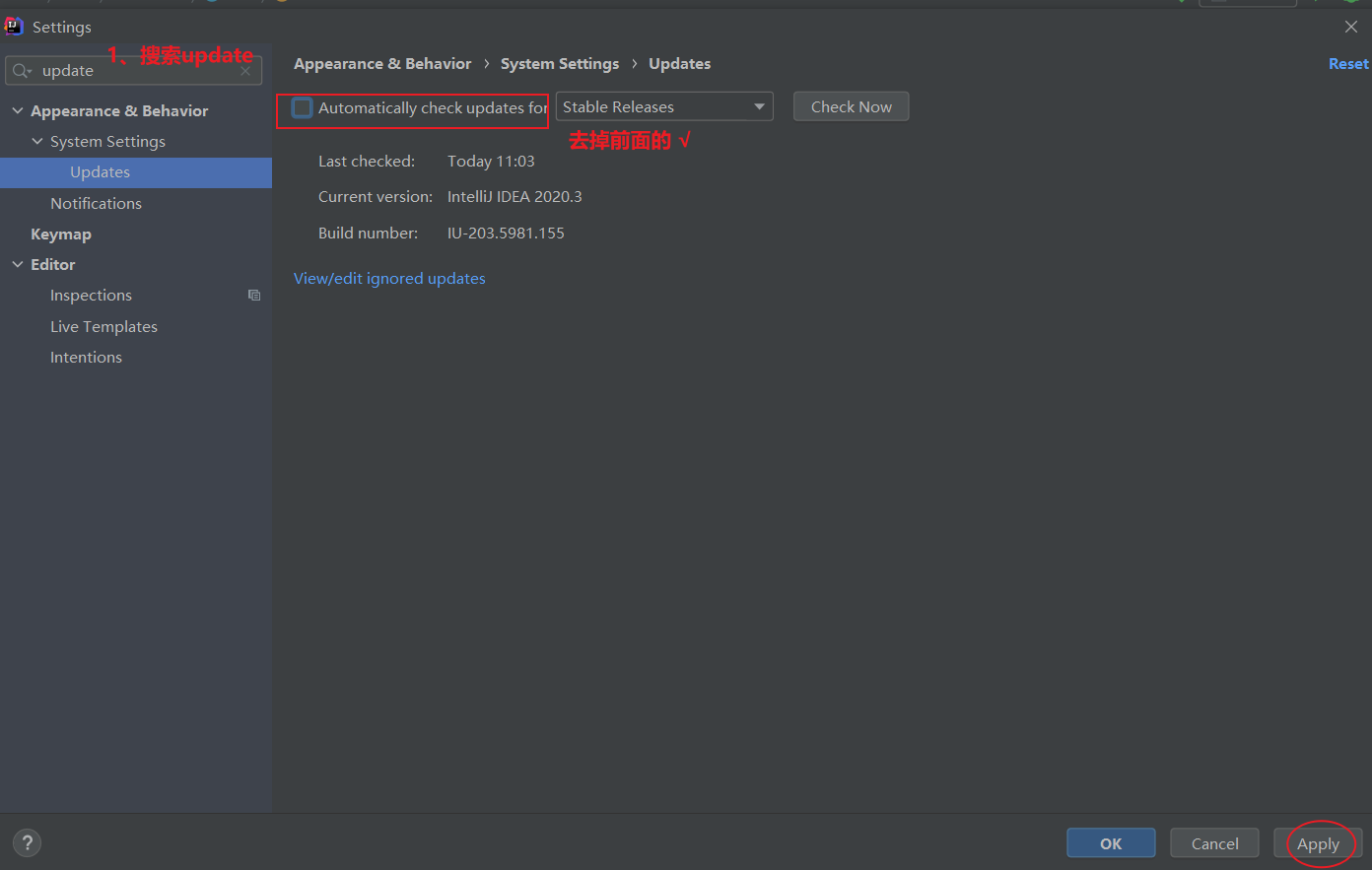
(3) idea 官网的关于idea的使用手册:https://www.jetbrains.com/help/idea/using-live-templates.html#live_templates_types
(4)与eclipse对比:
① 系统占用和内存管理(eclipse更优秀):
- IDEA 的系统占用更大,平稳运行至少需要 4g 以上的闲置内存。而 Eclipse 只需要 1g 的内存就组足够平稳运行了。
- 内存管理方面的话,Eclipse 做的也更好
② idea的优势:
- 更加敏锐:因为idea能更懂上下文(解释的文章:https://zhuanlan.zhihu.com/p/57466141)
- 更智能提示:
通过黄色警告,提示你优化代码[快捷键Alt+Enter,选择优化的方式] 默认自带的代码模板和自定义代码模板,比如psfs模板得到public static final String;sout模板得到System.out.println();等等强大的工具集成能力。比如:Git、Maven、Spring、lombok等等,基本常用的工具都帮你集成了- 无缝接入eclipse和myeclipse
1、对idea进行一些常规设置(调整字体大小、修改工作空间默认编码为UTF-8、自动编译设置)
- 一般编译器的常规配置有:
配置环境变量、调整字体大小、修改工作空间默认编码为UTF-8、自动编译设置、显示代码行号设置、
代码提示增强、自动保存代码、关闭变量后缀自动提示补全、修改jsp的编码方式为utf-8
(1)配置环境变量:配置jdk的环境变量
(2)调整字体大小: 我习惯四号字体大小--对应是16px
-
选择 File -> settings ->
-
调整的是idea的控制台的字体大小:
-
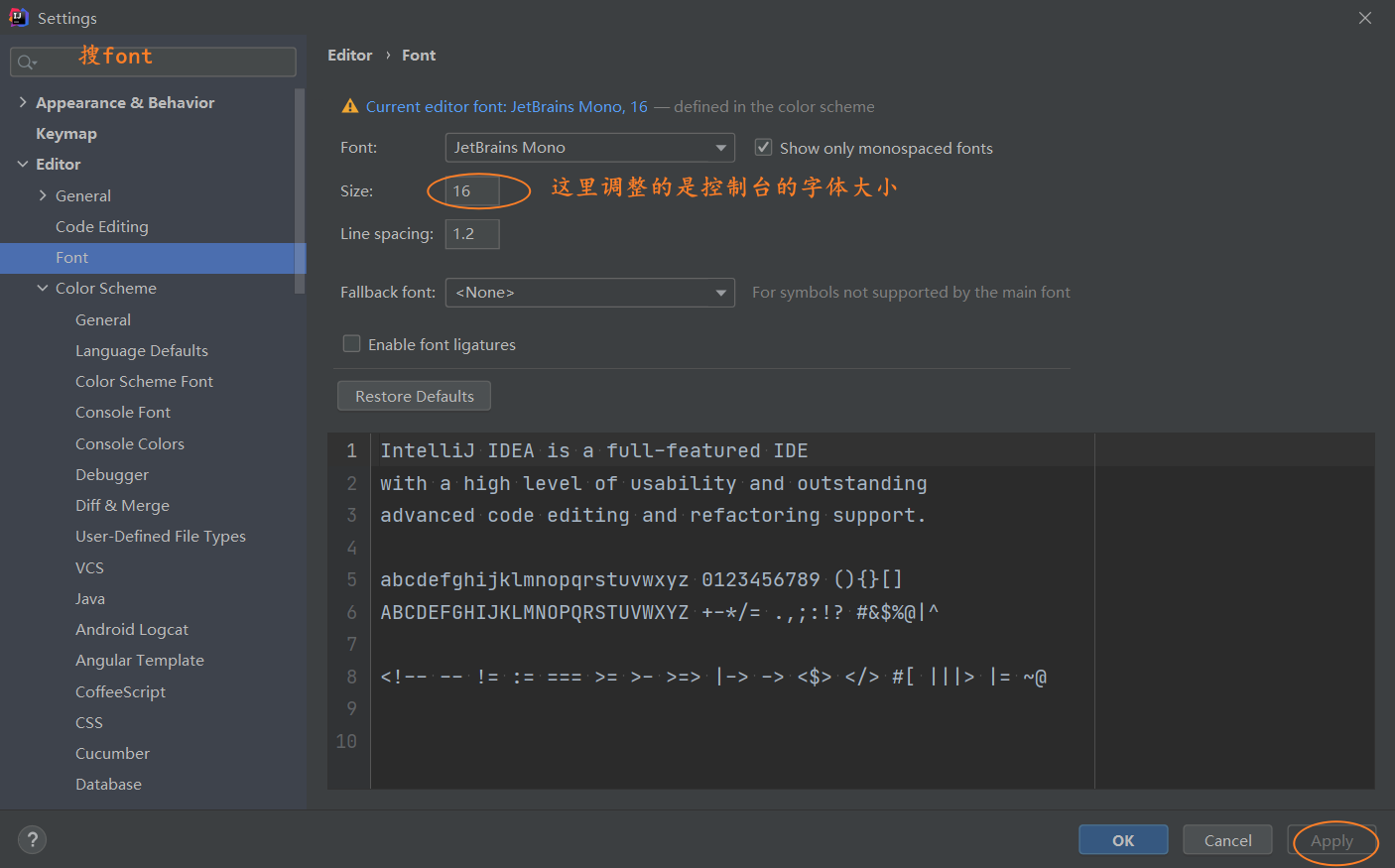
-
-
调整的是idea的编辑窗口的字体大小(
此时没有生效的话,记得重启一下idea)
-
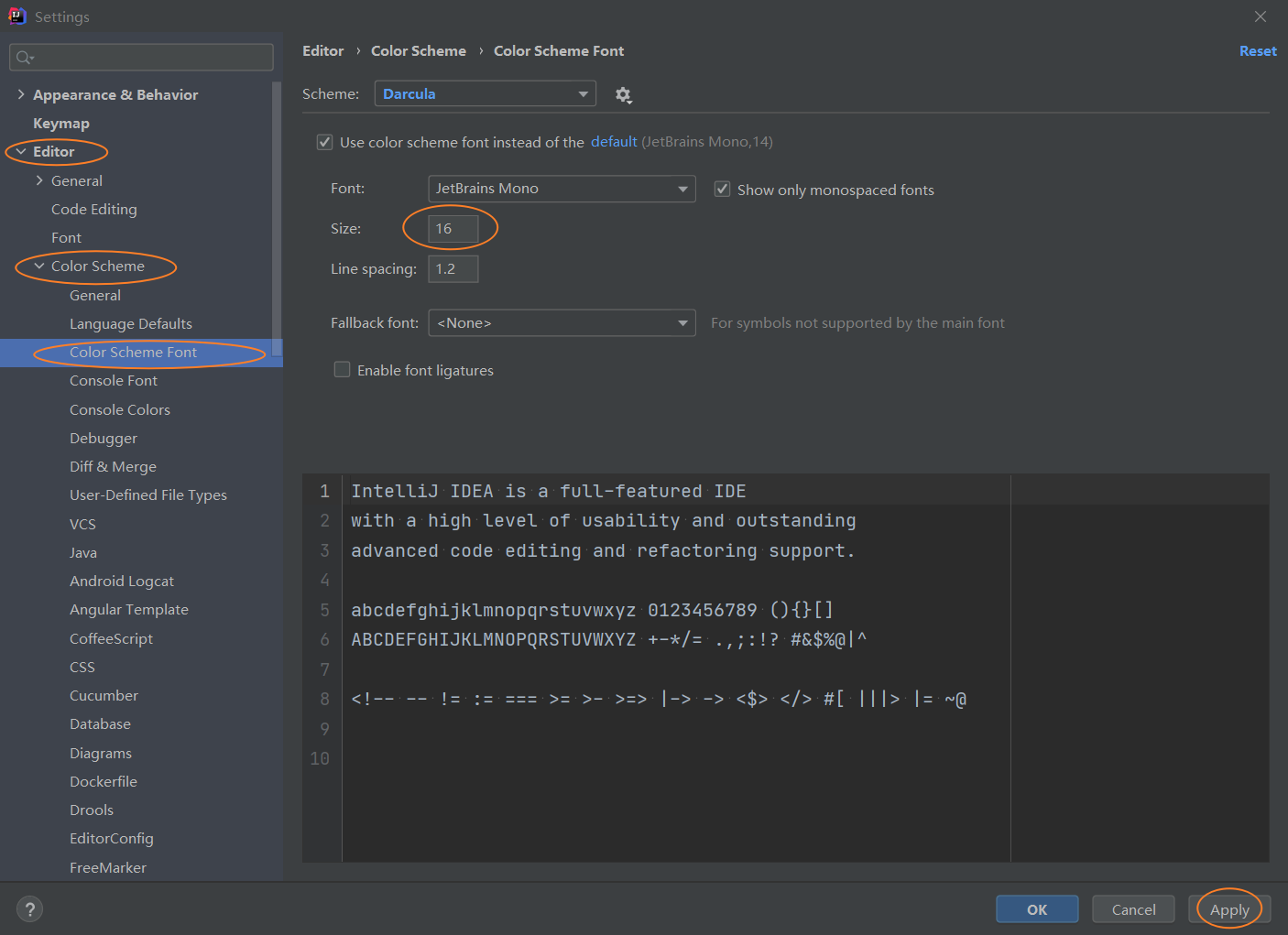
(3)修改工作空间默认编码为UTF-8:
- 记得
setting(对当前项目进行设置)和New Projects Settings(对所有项目的设置) 都要设置编码方式为utf-8
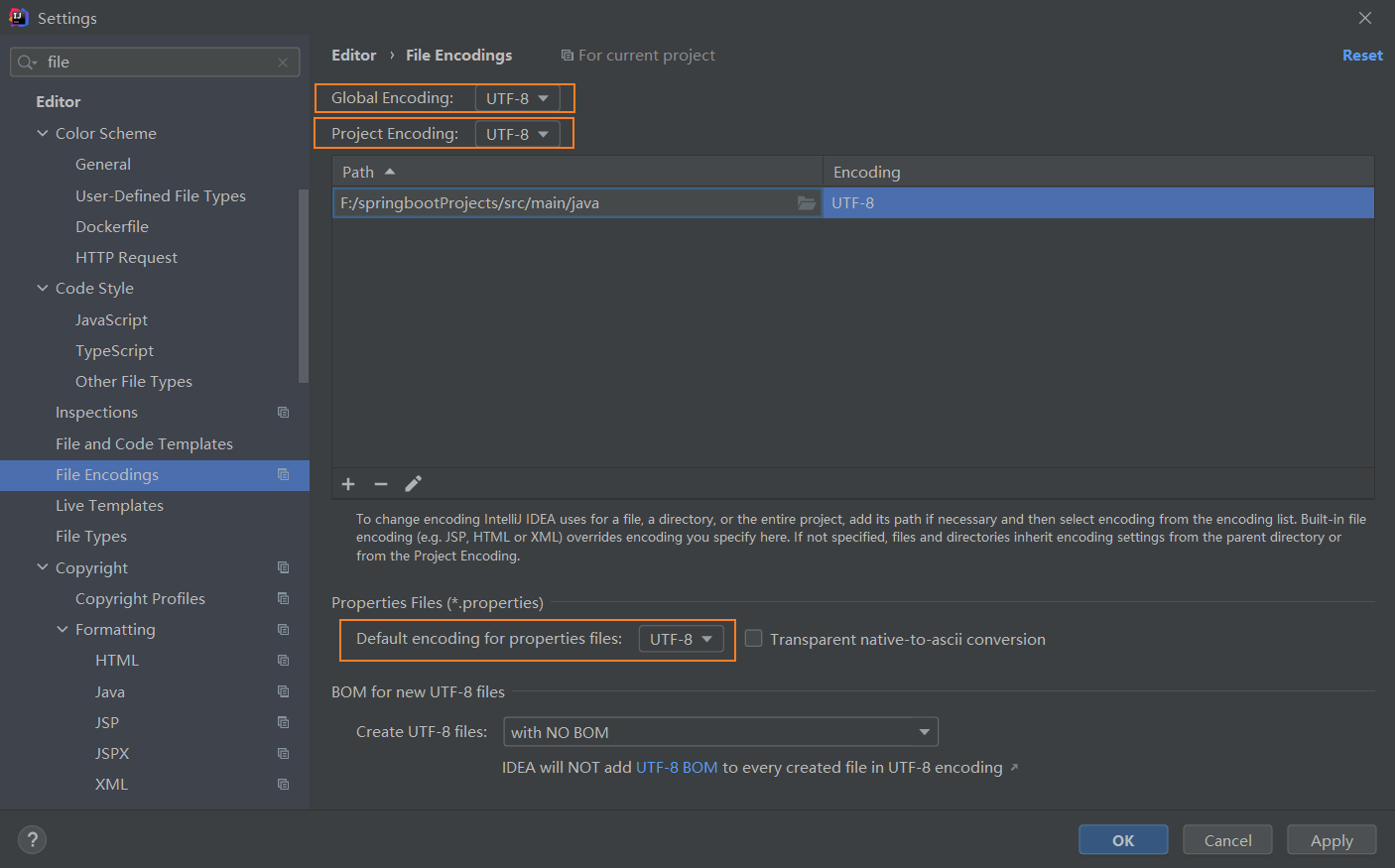
(4)自动编译设置:
-
全局设置勾选自动编译:
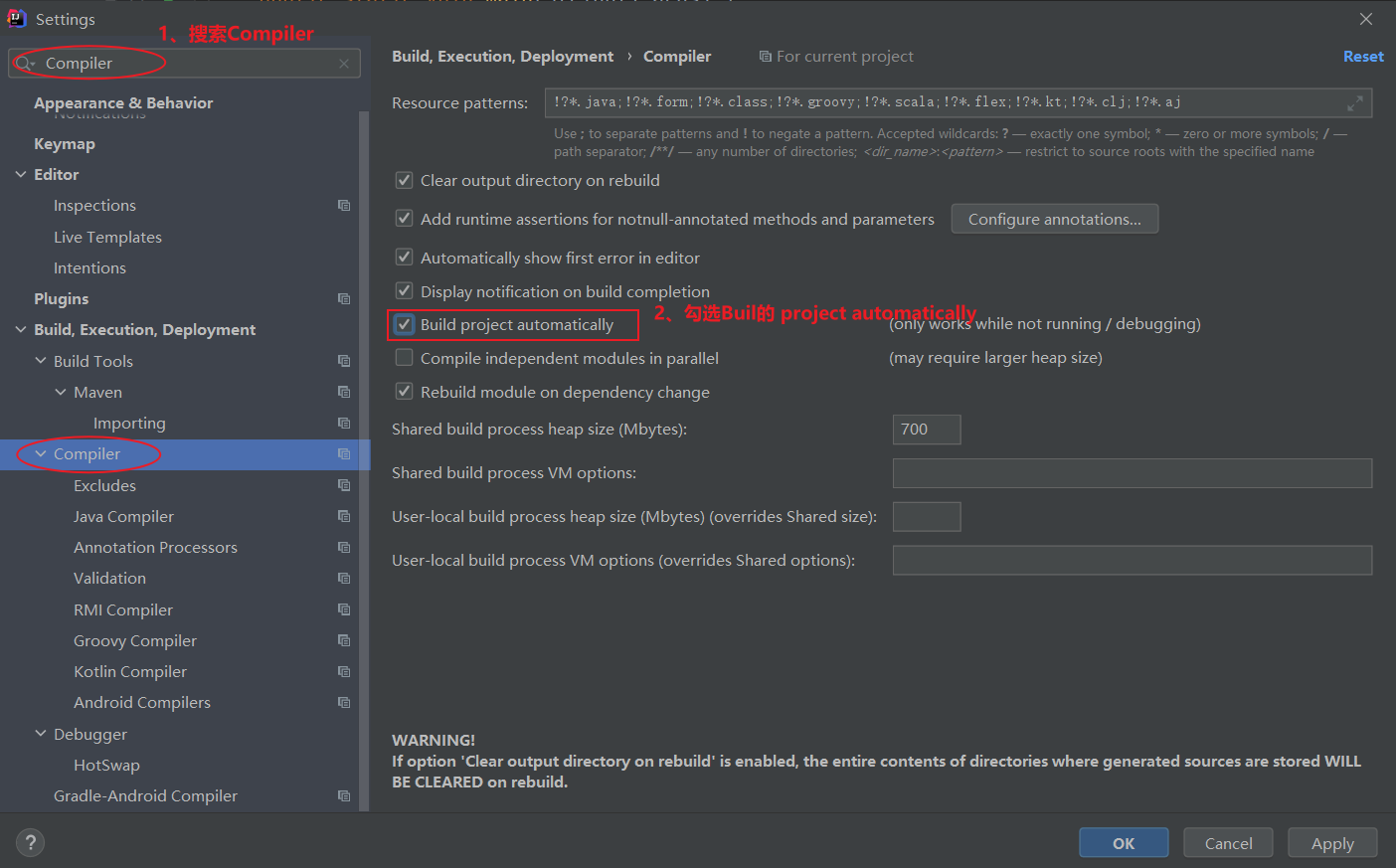
-
Registry:快捷键Ctrl+Alt+Shift+/,选择Registry,然后勾选自动编译,最后重启idea
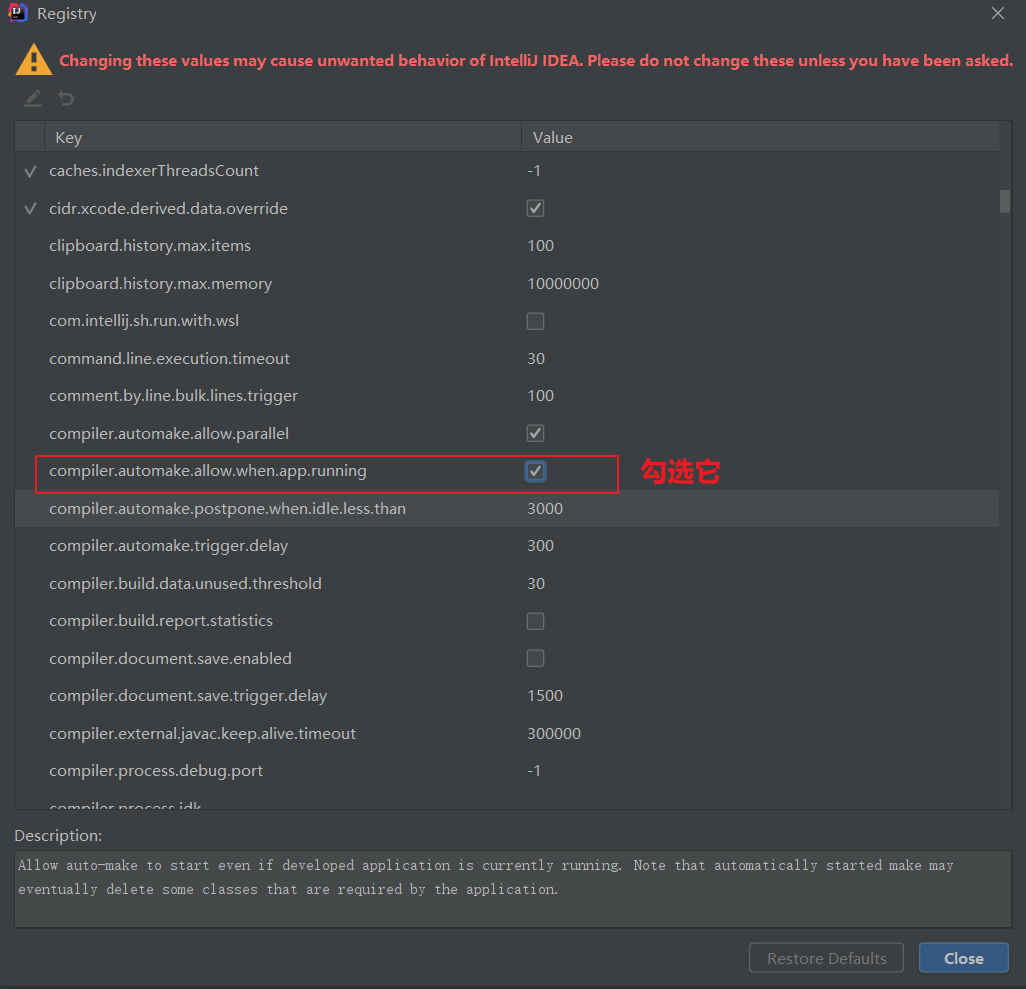
(5)显示代码行号设置: idea 默认已经设置好,无需修改。
(6)代码提示增强: idea 默认自带
(7)自动保存代码: idea 默认已经设置好,无需修改。
(8)关闭变量后缀自动提示补全: idea 默认没有补全变量后缀,无需修改。
(9)修改jsp的编码方式为utf-8:
- 不设置的话,右键new 没看到jsp文件,可以通过 右键,选择File,自己手动加上文件后缀创建出一个jsp文件
- 自己手动创建的jsp文件是空白的,需要自己添加上:
<%@ page language="java" contentType="text/html; charset=utf-8"
pageEncoding="utf-8"%>
2、idea常用的快捷键
-
真心推荐快捷键:
格式化代码、查看继承关系、查找某个类/接口、 -
光标回退上一个位置、自动导入变量定义
(1)因为idea的默认的自动补全代码提示的快捷键是 Ctr + 空格,和系统的输入法冲突了,建议修改成 Alt+/
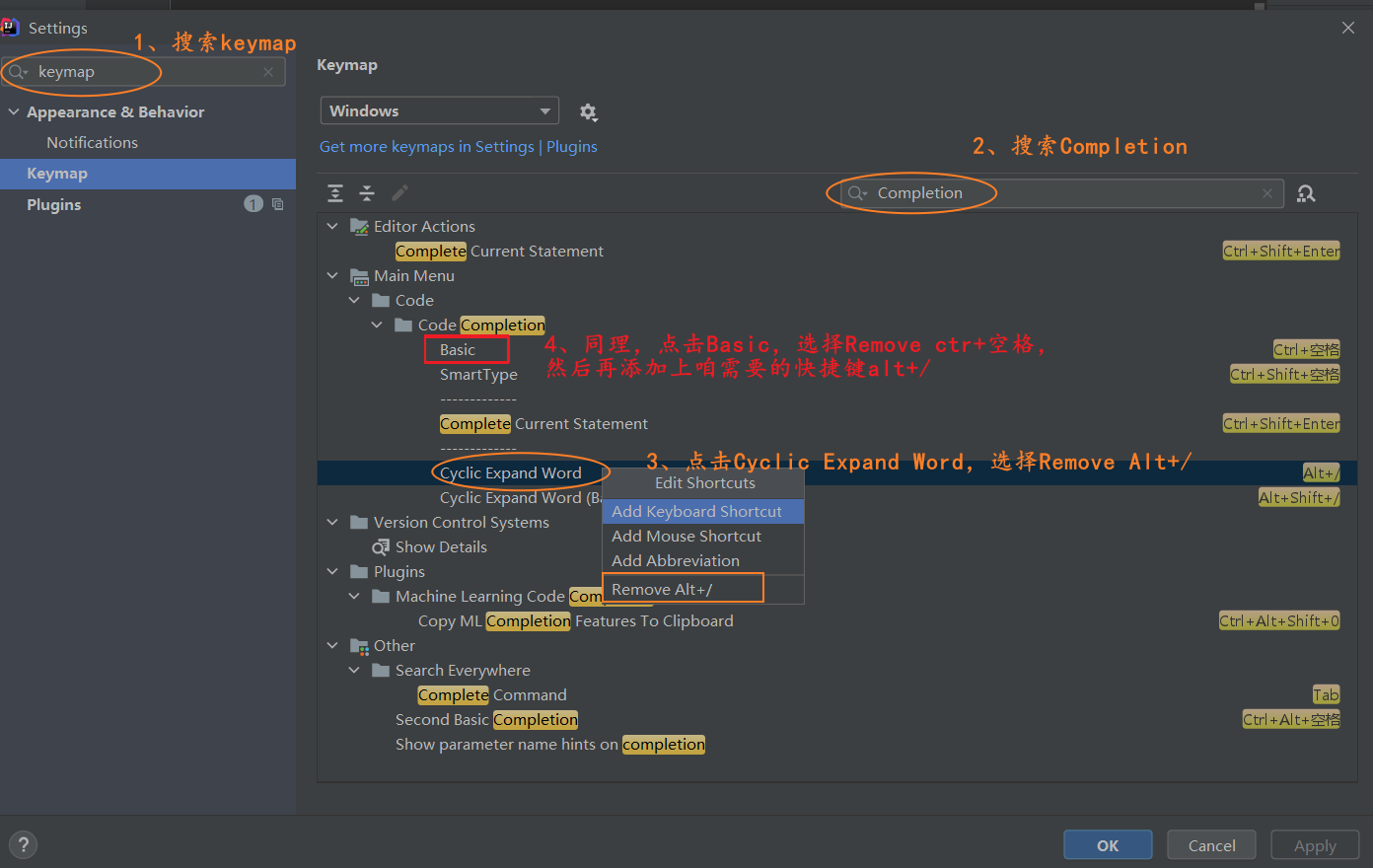
■ 代码提示:alt+/
■ 打印:sout
■ 注释:
◇ 行注释:ctr + / 块注释 shift + ctr + /
◇ 类/方法的注释 /**
■ 导航到实例化类、调用方法或字段的初始声明:ctr+鼠标
■ 自动导包(引入类):Alt+enter
■ 格式化代码:Ctrl+Alt+l
■ 查看继承关系:Ctr+h
■ 查找某个类/接口:Ctr+n
◇ 文件:选择 Files
◇ 方法:选择 Symbols
■ 光标回退上一个位置:Alt+left
■ 插入构造器/Getter/Setter/toString/equals 等方法:Alt+Insert
◇ 也可以使用lombok的注解
■ 自动导入变量定义: Ctrl+Alt+v
例如:new String(); 然后按Ctrl+Alt+v,自动导入变量定义,变成:String s = new String();
■ 显示整个项目中使用代码元素(函数/变量/类)的所有位置: Alt+F7
■ 异常处理:Ctrl+Alt+t
■ 显示注释文档提示:Ctrl+q
■ 复制行:Ctrl+d
■ 删除行:Ctrl+x
3、实时代码模板和自定义代码模板:
(1)简单模板:
| 缩写 | 扩展到 |
|---|---|
psfs |
public static final String |
main要么psvm |
public static void main(String[] args){ } |
sout |
System.out.println(); |
fori |
for (int i = 0; i < ; i++) { } |
ifn |
if (var == null) { } |
(2) 输入模块后+Tab默认激活,可以修改一下的:
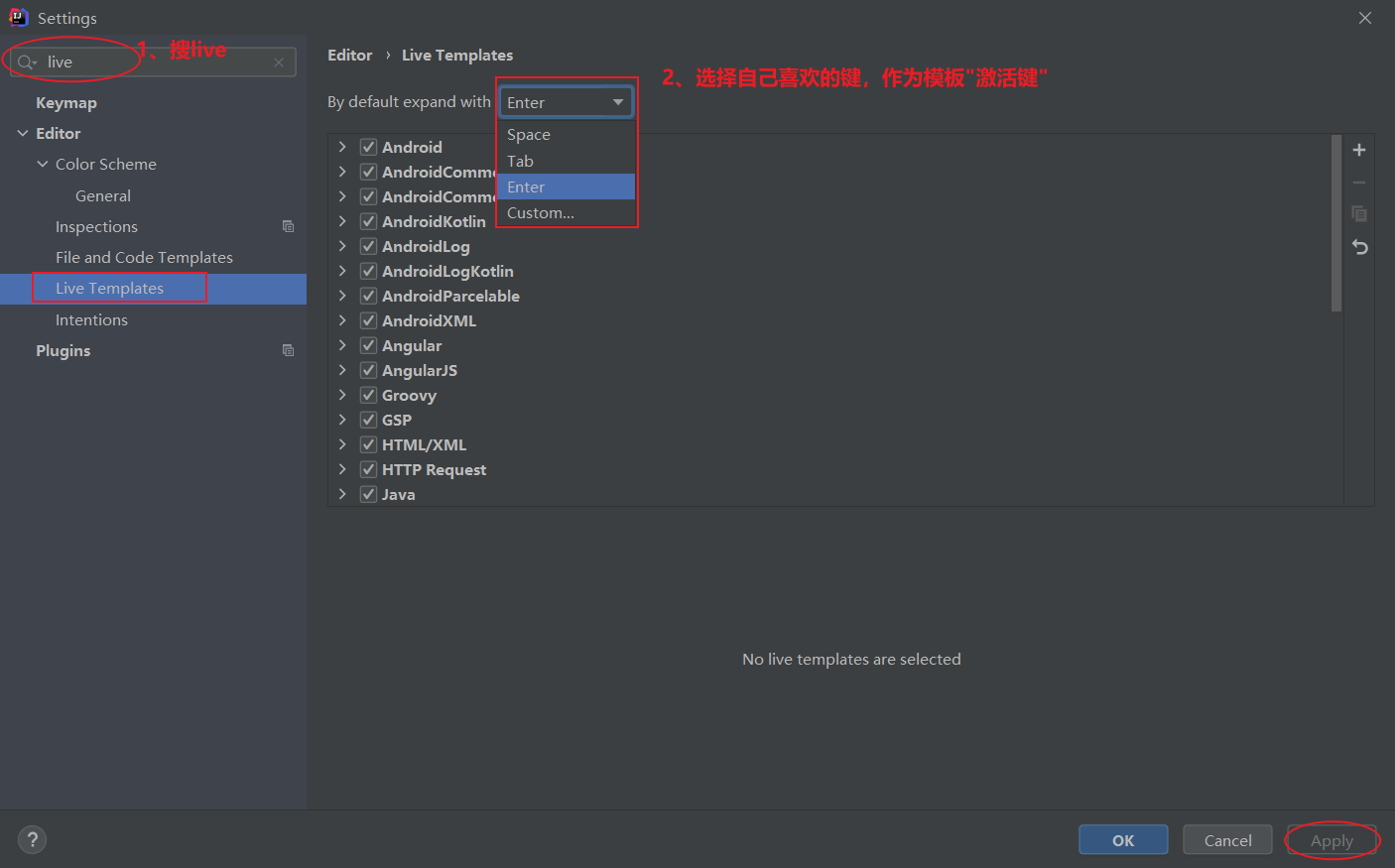
(3) 自定义实时代码模块1:
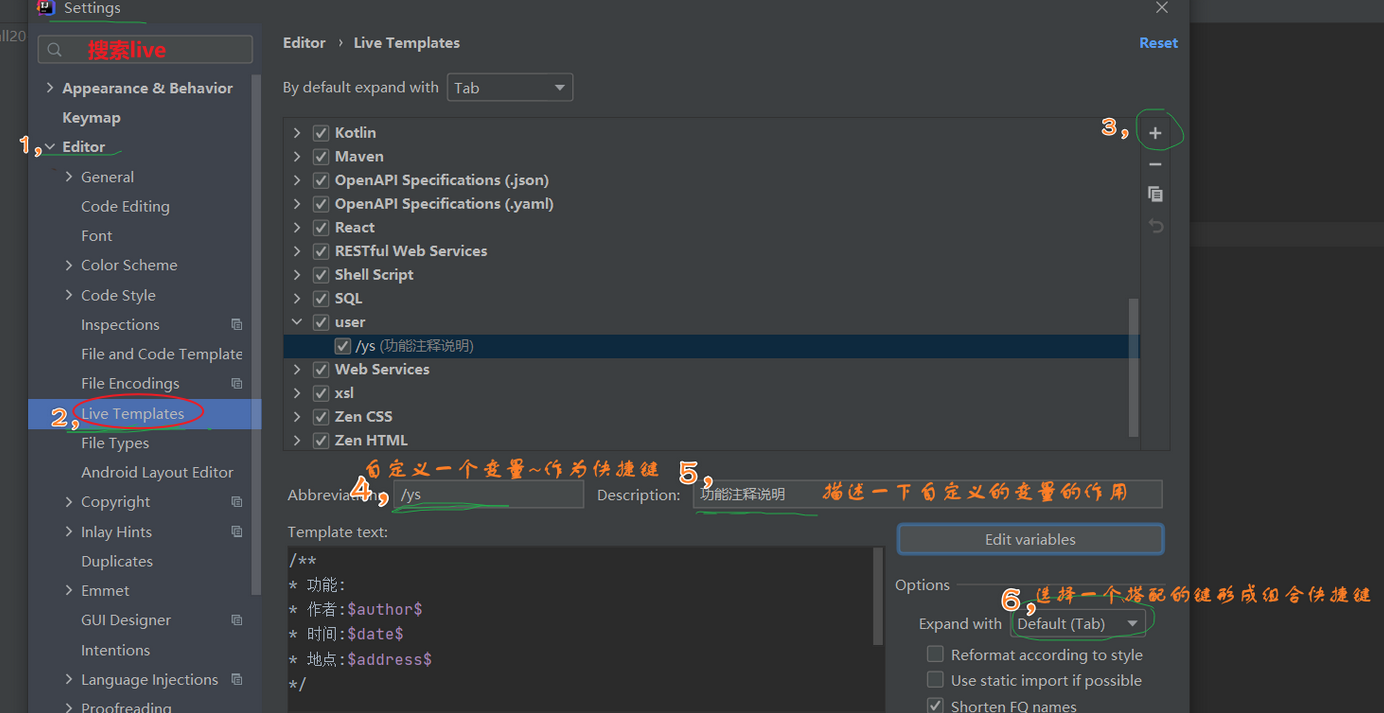
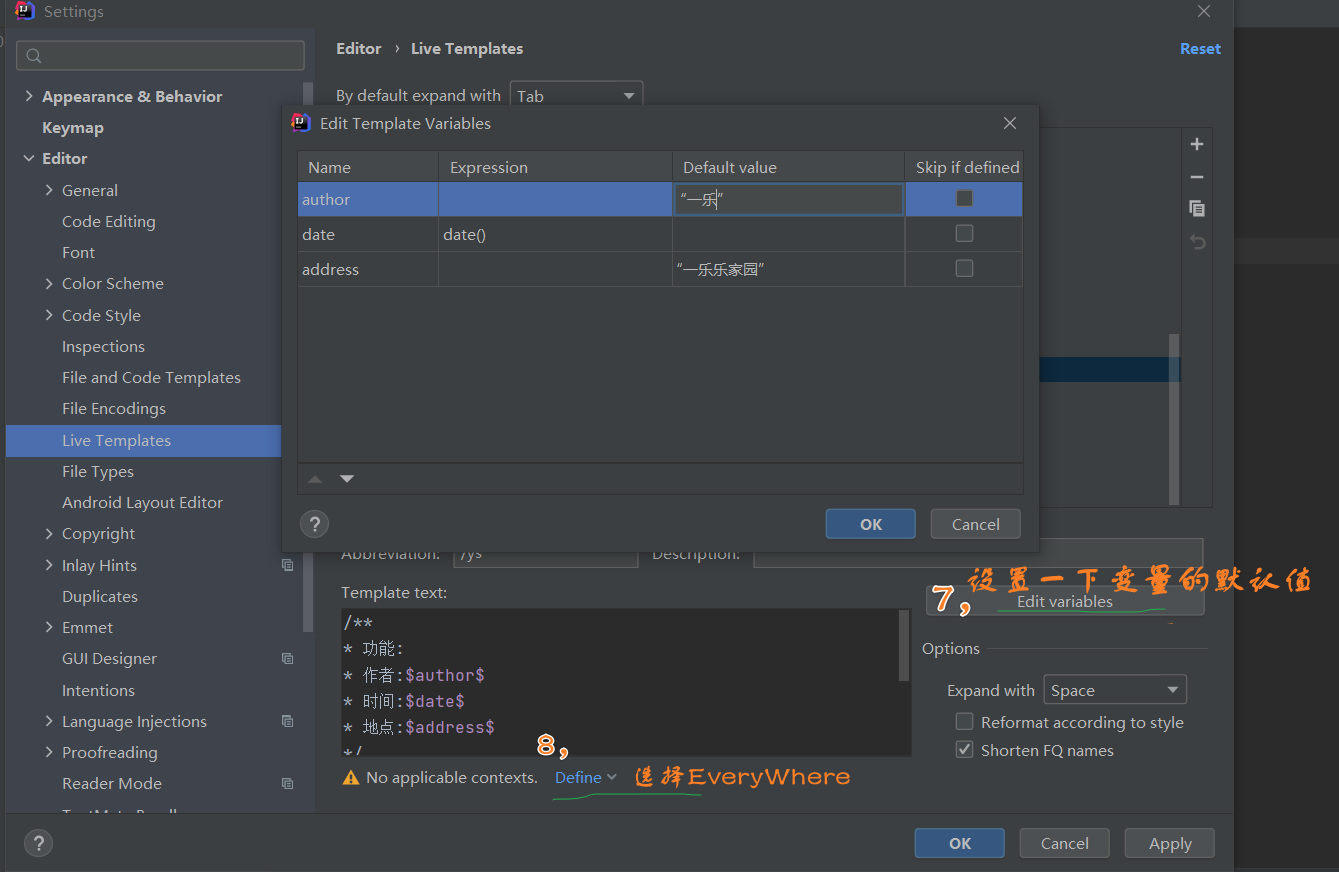
(3-2) 自定义实时代码模块2:
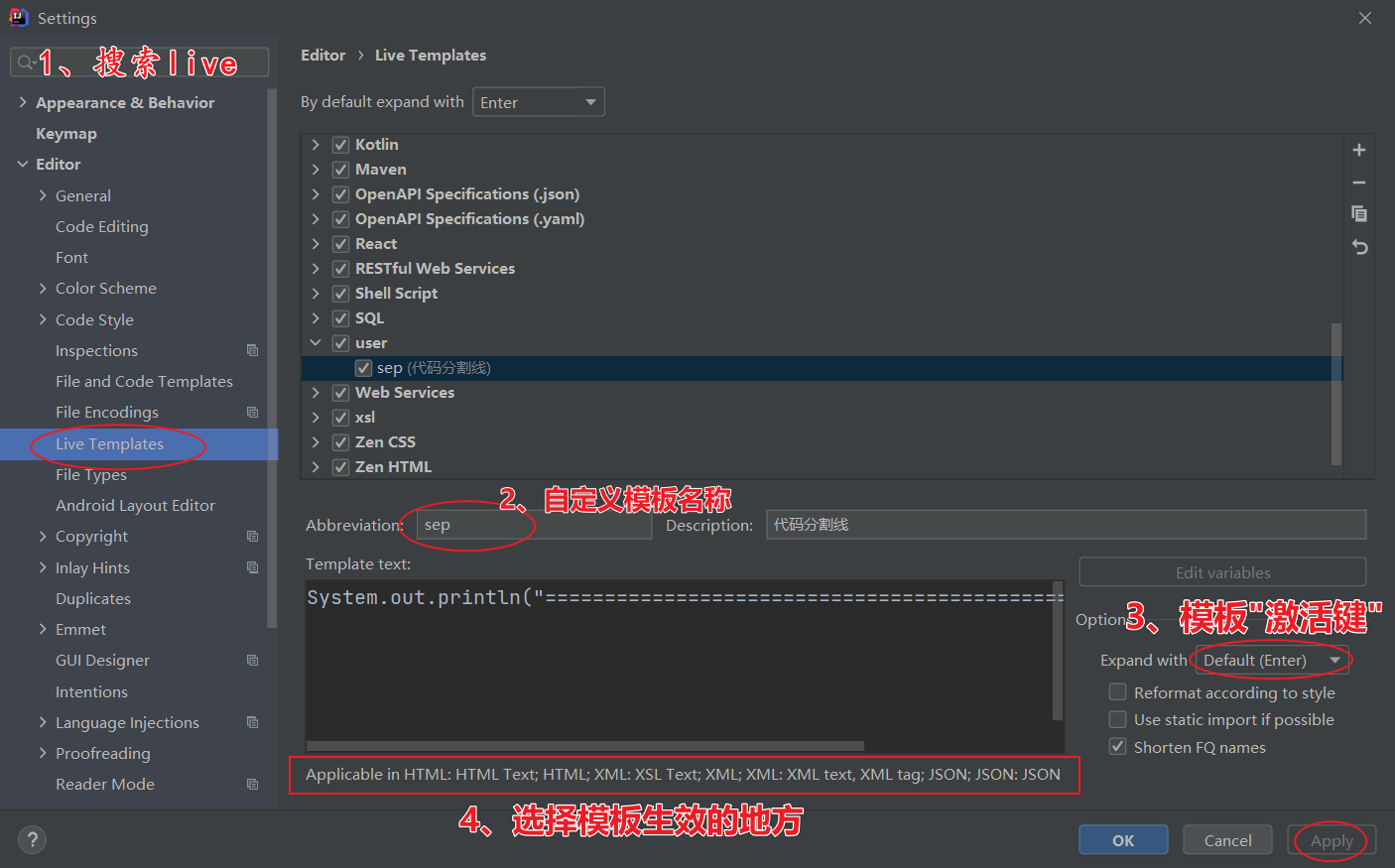
4、文件模板
如果本文对你有帮助的话记得给一乐点个赞哦,感谢!
转载请注明:xuhss » idea使用技巧、心得1